Remediere: Pauza barei de spațiu YouTube nu funcționează
El observă că utilizatorii Youtube nu funcționează atunci când doresc să întrerupă orice videoclip din browser cu bara de spațiu.

Utilizatorii de YouTube spun că nu pot întrerupe niciun videoclip din browser cu bara de spațiu și că nu funcționează. Dacă vă confruntați cu o astfel de problemă, puteți găsi o soluție urmând sugestiile de mai jos.
- De ce nu funcționează întreruperea barei de spațiu YouTube?
- Bara de spațiu YouTube Pauza nu funcționează Cum se remediază
De ce bara de spațiu YouTube nu funcționează întreruperea?

Eroarea „SpacePause nu funcționează” YouTube apare deoarece extensiile adăugate pentru browser cauzează astfel de erori.
Acest lucru se datorează faptului că orice extensie activată poate cauza blocarea unui cod javascript YouTube, împiedicând întreruperea barei de spațiu.
Pentru aceasta, vă vom oferi informații despre cum să remediați problema, menționând câteva sugestii.
Pauza din bara de spațiu YouTube nu funcționează Cum se remediază
Pentruaremedia această eroare, puteți găsi soluția la problemă urmând sugestiile de mai jos.
1-) Dezactivați pluginurile pentru browser
Orice extensie activată în browser poate împiedica executarea blocurilor de cod javascript adăugate pentru Youtube.
Prin urmare, este posibil să fie nevoie să dezactivăm toate extensiile active din browser și să verificăm dacă problema persistă.
Dați clic pe cele trei puncte din colțul din dreapta sus al browserului și plasați cursorul peste opțiunea „Mai multe instrumente”.
Apoi dați clic pe „Extensii” și dezactivați toate extensiile active.
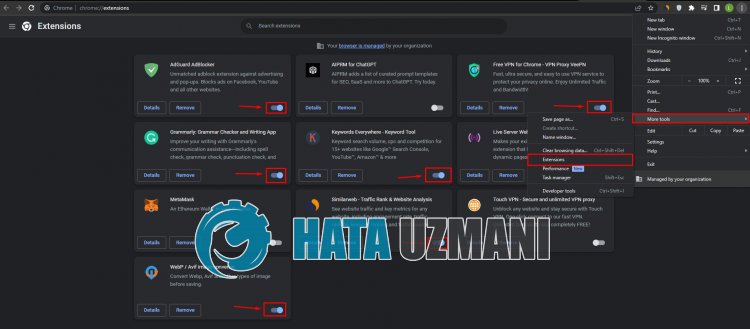
După dezactivarea extensiilor, reîmprospătați pagina Youtube și verificați dacă problema persistă.
2-) Activați blocarea codului Javascript
Dacă problema dvs. menționată mai sus este rezolvată, dar doriți să utilizați pluginurile activându-le, putem apela blocul de cod javascript folosind extensia „TamperMonkey”.
Pentruaactiva blocul de cod Javascript, trebuie mai întâi să instalăm extensia TamperMonkey în browser.
Pentru aceasta, instalați extensia TamperMonkey pe browser accesândlinkul pe care îl vom lăsa mai jos.
Instalați extensia TamperMonkey
După instalarea extensiei, faceți clic pe pictograma TamperMonkey din dreapta sus, apoi faceți clic pe „Creați un nou script”.
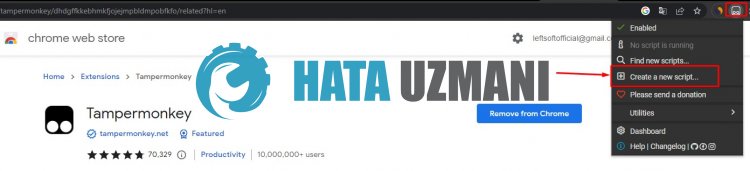
Ștergeți toate blocurile de cod de pe ecranul editorului de cod care se deschide și copiați codurile javascript dinlinkul de mai jos și inserați-le în editorul de cod.
Dezactivați derularea barei de spațiu YouTube (GitHub)
Apoi faceți clic pe „Fișier > Salvați” și salvați.
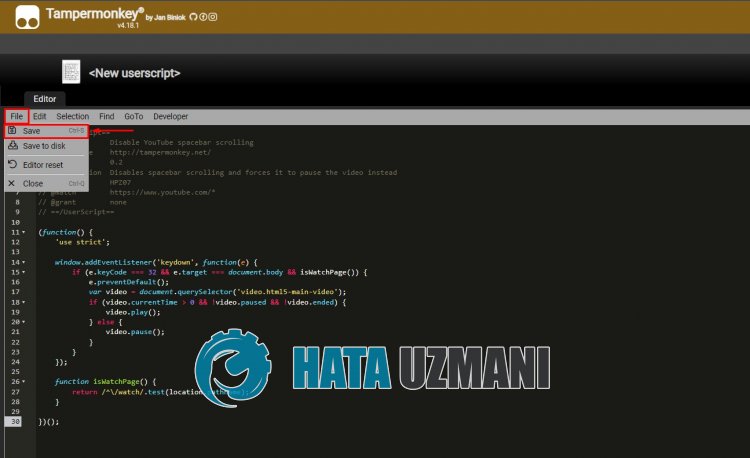
După acest proces, verificați dacă codul javascript pe care l-ați salvat este activ. Dacă nu este activat, activați-l.
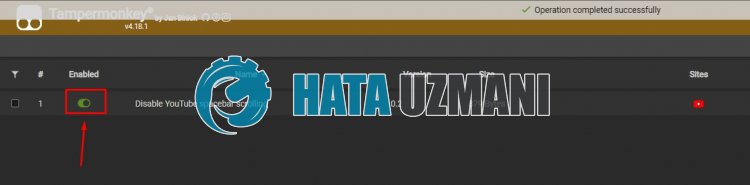
După activarea codului, reîmprospătați pagina YouTube și rulați orice videoclip pentruavedea dacă problema persistă.
![Cum să remediați eroarea serverului YouTube [400]?](https://www.hatauzmani.com/uploads/images/202403/image_380x226_65f1745c66570.jpg)


























